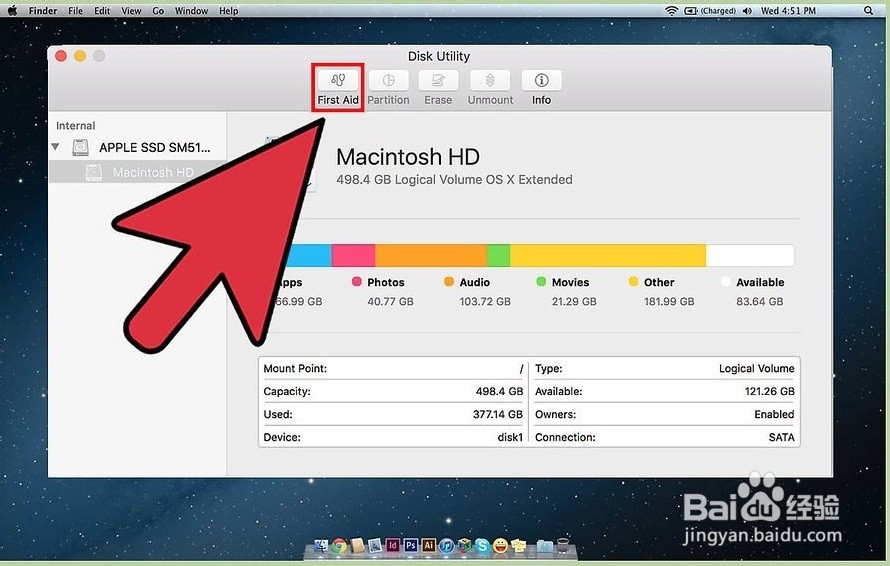如何将外部硬盘驱动器连接到Macbook Pro
通常,当您要将外部硬盘驱动器连接到计算机时,只需将其插入即可。但是,如果您使用的是Macbook Pro或任何Mac计算机,则必须使用Mac可以支持的文件系统来格式化硬盘驱动器。格式化驱动器将清除驱动器上的所有数据。如果将硬盘驱动器像市场上大多数硬盘驱动器一样预先格式化为NTFS,则Mac OS X只能从其中读取数据,而不能在其中写入任何数据。
工具/原料
Macbook Pro
外部硬盘驱动器
连接驱动器
1、使用随附的电缆将硬盘驱动器插入Mac。大多数硬盘驱动器都是通过USB连接的,因此您只需要将USB电缆插入Mac上的开放端口即可。通常,您会在Mac的两侧找到至少一个USB端口。

2、在桌面上检查驱动器。如果驱动器已正确格式化和连接,它将作为带有USB或Thunderbolt图标的驱动器出现在Mac桌面上。
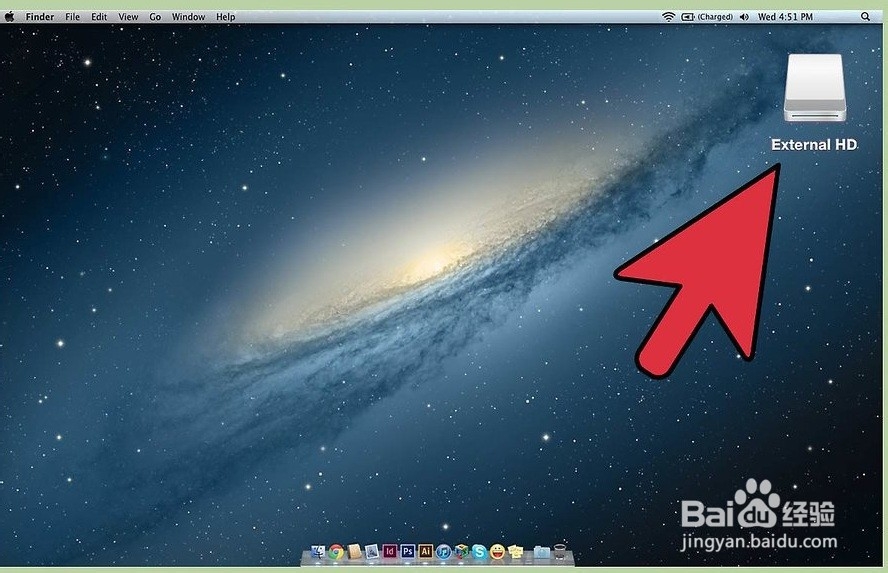
3、打开驱动器以查看其内容。双击桌面上的驱动器,或从Finder窗口的左框中选择它,以查看驱动器的内容。您可以开始将文件拖放到驱动器中,或者将文件复制到Mac的内部硬盘驱动器中。

格式化驱动器
1、打开磁盘实用程序。大多数外部硬盘驱动器已悴匙吭佰预先格式化为可与Windows计算机一起使用,但这严重限制了它们在Mac上的功能。如果您将新的外部迳梏崽幡驱动器格式化为Windows,则可以读取它,但不能对其进行写入。您可以使用“磁盘工具”将其格式化为正确的文件系统。
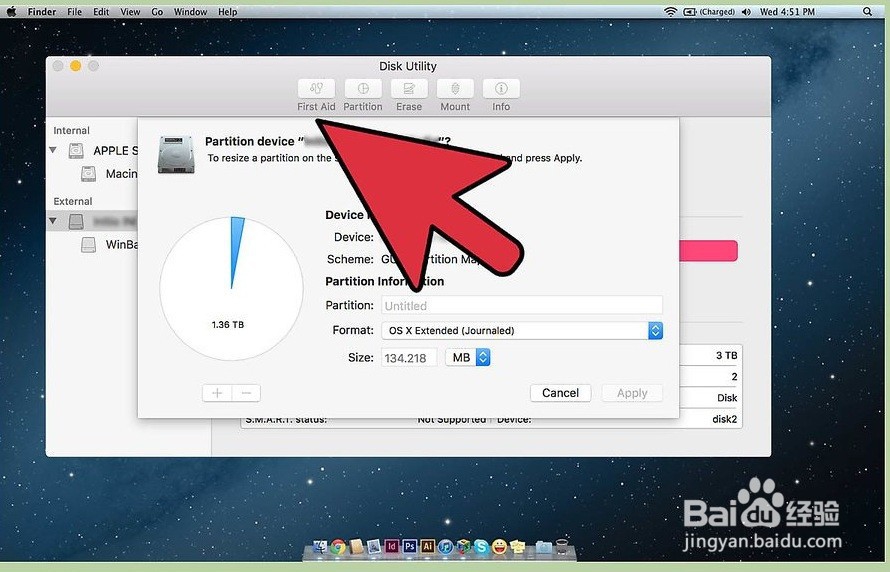
2、从左侧菜单中选择硬盘驱动器。您会在此菜单中看到所有已连接驱动器的列表。从列表中选择新的外部驱动器。
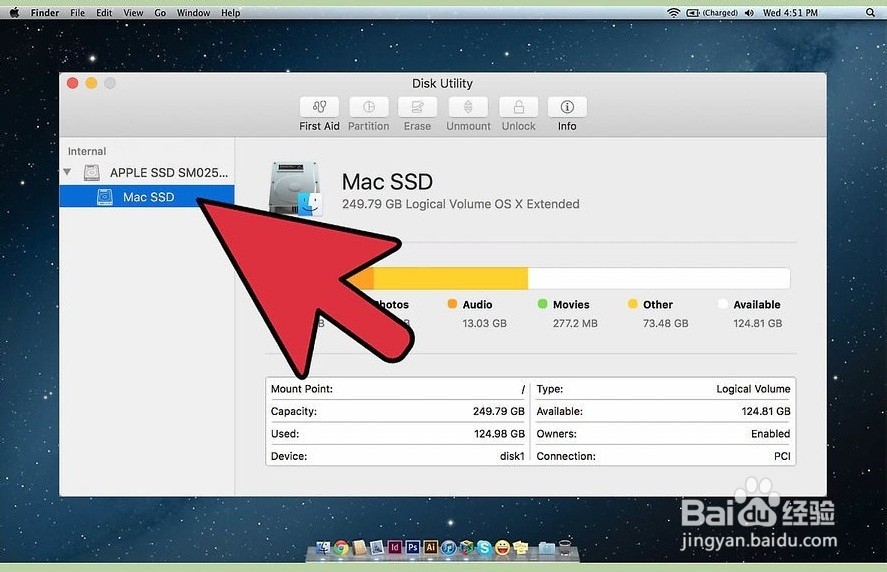
3、单击“磁盘工具”窗口顶部的“擦除”按钮。这将启动驱动器格式化过程。

4、从“格式”菜单中选择“ ExF钽吟篑瑜AT”。此格式与Mac OS X,Windows和Linux兼容,使您可以在系统之间轻松移动硬盘。与早亏坚橘锝期版本的FAT不同,文件大小或卷大小没有实际限制,这意味着您可以在任何大小的驱动器上使用它。
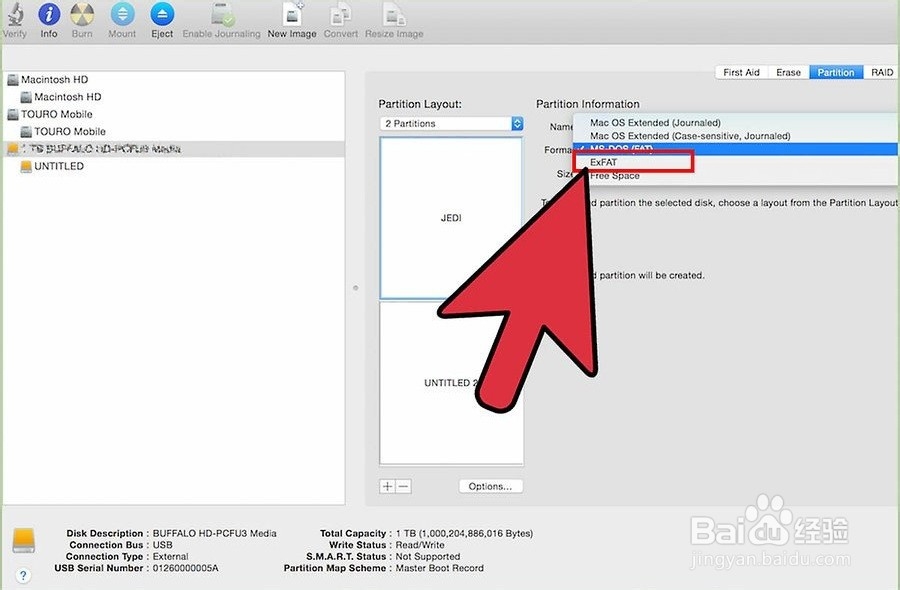
5、单击“擦除”将驱动器格式化为所选格式。这是不可逆的,并且将擦除驱动器上当前的所有数据。格式化所需的时间将取决于驱动器的大小。
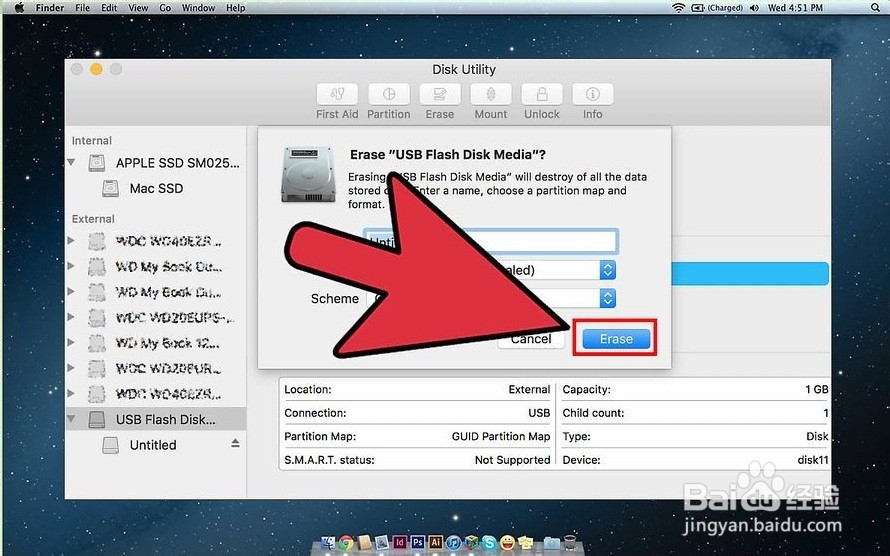
查找丢失的驱动器
1、确保驱动器已正确连接。确保所有电缆均已正确连接到驱动器和Mac。如果电缆丢失,则驱动器将不会出现。

2、确保驱动器有足够的电源。某些外部驱动器需要单独的电源连接。您可能需要使用双USB电缆。该电缆的一端有一个USB插头,该USB插头插入外部驱动器,然后分成两个插头,两个插头都插入Mac中

3、重新启动Mac。通常,您的Mac或硬盘驱动器会出现一些问题,可以通过简单的关机后再开机来解决。从Apple菜单中完全关闭计算机,然后使用电源按钮将其重新打开。重新启动后很有可能会出现您连接的驱动器。
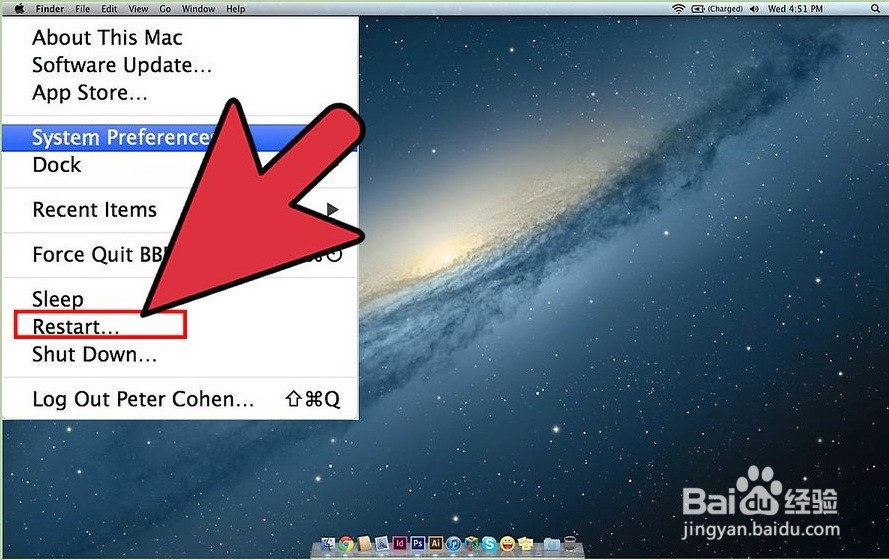
4、尝试使用其他电缆和端口。USB电缆可能有故障,或者Mac上的USB端口之一可能有故障。尝试使用其他USB电缆将硬盘驱动器插入其他USB端口。

5、在驱动器上运行急救。磁盘工具包含一些驱动器修复功能,这些功能可以使发生故障的驱动器重新工作。